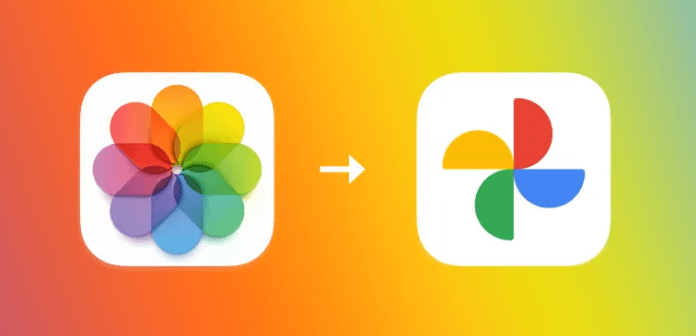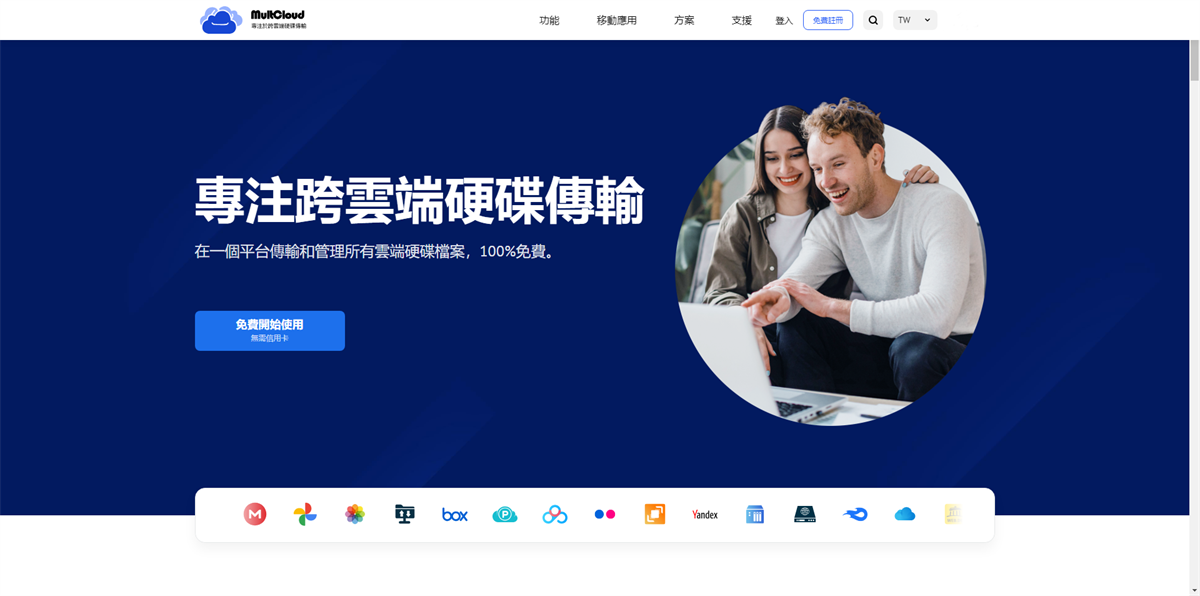快速搜尋:
為什麼要將iCloud照片同步到Google相簿?
iCloud照片是為蘋果用戶提供的在線照片保存與共用的服務。使用此服務,用戶可以在iPhone上同步他們的照片,並隨時訪問這些圖像。如果想與朋友分享這些珍貴的照片時,iCloud照片也能輕鬆幫助您解決。
而Google提供的Google相簿則是它的對照物,這項服務允許iOS、Android手機、Windows用戶使用,並在市場上獲得了很大普及。由於高容量的15GB免費儲存空間,用戶可以在Google相簿上儲存大量照片。
儘管iCloud照片及智能又實用,但它確實僅提供5GB的免費儲存空間。這與Google相簿相比,容量少了2/3,並不利於用戶隨心所欲的儲存照片。這也是為什麼許多iCloud照片用戶希望將iCloud照片同步到Google相簿以進行數據備份與管理的原因。
在這篇文章中,我們將介紹2種簡單易行的解決方法,幫助您輕鬆快速地將iCloud相片同步到Google相簿。
如何顺利地將iCloud照片同步Google相簿?
通常,使用者有兩種簡單有效的解決方案來實現此目標。學習以下2種方法後,根據自己的情況選擇最佳的方法。
方式 1:透過備份與同步將iCloud與Google相簿同步
在開始之前,您應該知道,一旦您在iPhone上啟用照片設置,本地照片將自動儲存在iCloud上。因此,要將Apple照片同步到Google相簿,您可以在iPhone上下載並安裝Google相簿,然後啟用備份與同步功能。如何設定呢?請按照以下說明操作:
步驟 1:在iPhone上安裝Google相簿後,啟動它並使用您的Google帳戶登入。
步驟 2:點擊您的個人資料選擇設定。
步驟 3:轉到備份與同步並將其開啟。然後,Apple照片將輕鬆自動儲存到Google相簿。
方式 2:透過Apple的資料和隱私將iCloud照片與Google相簿同步
很幸運,蘋果推出了一項功能,允許用戶將iCloud照片中的圖片與影片複製到Google相簿。雖然完成該過程需要3到7天的時間,但是它真的很有用。現在,您可以按照以下內容中的步驟進行作業。
步驟1:前往Apple資料與隱私權,然後輸入Apple ID與密碼登入。
步驟2:點一下要求轉移資料複製本。
步驟3:在下一個是傳中選取Google相簿 > 選取要複製的照片,點一下繼續 > 確認傳輸任務。
小貼士:但是,您無法透過此方法將收藏同步到Google相簿。
這個官方的方法很有用。但是,它本質上還是一種傳輸,並不是真正的同步。如果有智能相簿、源況照片或某些RAW檔案,它們則可能無法傳輸到Google相簿。那麼如何輕鬆地將照片從iCloud照片同步到Google相簿。
如何有效地將iCloud照片同步到Google相簿?
同步iCloud照片到Google相簿最簡單且有效的方法是使用專業的雲端硬碟同步服務—MultCloud。它目前支援30多種個人、企業雲端硬碟,例如Google相簿,iCloud照片,Google Drive,SharePoint,OneDrive,Google Workspace,Dropbox,Dropbox Business,Amazon S3,NAS,MEGA,Flickr,Box for Business,Box等。
透過使用MultCloud,用戶可以在一個平臺上管理不同的雲端硬碟,用戶也可以享受到許多作業,例如下載、上傳、移動、刪除、共用等。同時,MultCloud 最有用的功能之一是幫助用戶在雲端硬碟之間同步文件,而無需下載和上傳。
使用MultCloud從iCloud照片同步到Google相簿的優點:
- 在雲端硬碟之間直接同步,無需下載:在MultCloud的幫助下,用戶不會頻繁的將檔案從一個雲端硬碟下載然後再上傳到另一個雲端硬碟。相反,用戶可以直接在iCloud照片與Google相簿之間同步照片。
- 9種智能同步方式:MultCloud為使用者提供了9種智慧同步方式,使用者可以透過移動同步、更新同步、實時同步等不同的同步模式在雲端儲存之間進行同步。使用者可以選擇最適合自己的同步方式。
- 支援訂閱同步:用戶可以選擇將全部或部分檔案從一個雲端硬碟同步到另一個雲端硬碟。當用戶想要同步部分檔案時,可以利用過濾程式功能快速過濾具有某些擴展名的檔案。
- 定期自動同步:MultCloud為用戶提供4種時間設定,可以在雲服務之間按時自動同步檔案,包括特定的時間、每天、每週、每月。設定完成後,MultCloud會及時執行同步任務。
此外,此服務還允許您將收藏夾同步到Google相簿。現在,請閱讀以下內容,了解如何透過MultCloud將iCloud照片同步到Google相簿。
步驟1. 建立一個帳戶。前往MultCloud官方網站並使用您的首選電子郵件註冊帳戶。或者,您可以使用Google/Facebook/Apple帳戶登入。
步驟2. 點一下添加雲端硬碟,分別將iCloud照片與Google相簿依照提示加入MultCloud,以保證MultCloud訪問。
3. 點一下雲端硬碟同步,將iCloud照片添加到來源,將Google相簿添加到目的地,然後點擊立即同步。
同步前的提示:
- 在這裡,您可以在選項中享受多達10種同步模式,包括實時同步、雙向同步、單向同步、移動同步、鏡像同步、累積同步、完全備份同步等等。根據您的情況選擇最佳模式。此外,您還可以設定電子郵件和過濾。
- 您可以透過排程設定iCloud和Google相簿的自動同步,然後您可以每天、每週或每月執行該任務。這使得Google相簿中的所有iCloud檔案都得到更新。
- 訂閱後即可享受所有高級功能,如排程、過濾、更快的速度等等。
如果想同步Google相簿到另一個賬戶,您也可以按照上面的步驟進行作業。無論如何,MultCloud提供了一種使用而簡單的方法來幫助您在雲端硬碟直接同步檔案。此外,您還可以使用此服務直接跨雲碟傳輸與備份檔案,一樣不用下載和上傳。
此外,如果您在從網站下載學習資料、影片和其他檔案時遇到困難,您可以使用MultCloud上的遠端任務功能,該功能可讓您直接從URL、Torrent檔案和Magnet下載/上傳檔案到雲端連結。例如,您可以透過MultCloud在沒有客戶端的情況下下載torrent。

- 智慧共享:透過公有、私有或來源模式共享雲端檔案。
- 一鍵移動:雲端資料快速傳輸、同步、備份。
- 電子郵件存檔:保護傳送到其他雲端或本機磁碟的電子郵件。
- 遠端上傳:透過URL有效地將網頁檔案保存到雲端。
- 將網頁另存為PDF/PNG:將它們保存在本地或線上。
- 安全:全時256位元AES和OAuth授權保護。
- 簡單:一次登入即可在一個地方存取和管理所有雲端。
- 廣泛:支援30多個雲端和本地服務。
FAQ:
Q:如何停止將iPhone照片同步到Google相簿?
答:如果您已經啟用了備份和同步功能,並且想要停止同步iPhone上的照片,您可以直接停用備份和同步功能。這樣,iPhone上的本地照片就不會儲存到Google相簿。或者,您可以中斷您的Google相簿帳戶,以便iPhone照片無法儲存到Google相簿。此外,您可以粗略地卸載iPhone上的Google相簿。
總結
閱讀全文後,您現在知道如何將iCloud照片同步到Google相簿。簡而言之,您可以透過備份和同步功能以及Apple的資料和隱私將資料從iCloud照片複製到Google相簿。然而,它們並不是真正的同步任務,需要幾天的時間才能完成任務。因此,您可以利用免費且有用的第三方服務MultCloud。
該服務為您提供多種同步方式,您可以選擇最適合您的一種,例如實時同步。此外,計劃同步在MultCloud上也是可行的,包括在特定時間、每天、每週或每月進行同步。設定完成後,資料將按時同步。
MultCloud支援的雲端硬碟
-
Google Drive
-
Google Workspace
-
OneDrive
-
OneDrive for Business
-
SharePoint
-
Dropbox
-
Dropbox Business
-
MEGA
-
Google Photos
-
iCloud Photos
-
FTP
-
box
-
box for Business
-
pCloud
-
Baidu
-
Flickr
-
HiDrive
-
Yandex
-
NAS
-
WebDAV
-
MediaFire
-
iCloud Drive
-
WEB.DE
-
Evernote
-
Amazon S3
-
Wasabi
-
ownCloud
-
MySQL
-
Egnyte
-
Putio
-
ADrive
-
SugarSync
-
Backblaze
-
CloudMe
-
MyDrive
-
Cubby